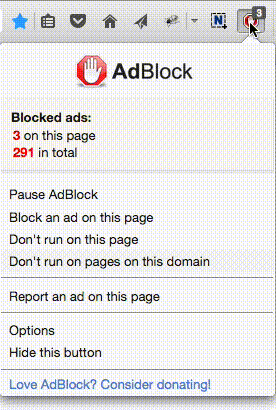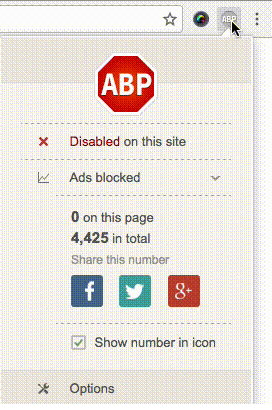去年秋天,OpenAI 的 ChatGPT 推出,引发了一场 人工智能 (AI)运动。从那时起,人工智能聊天机器人就占据了头条新闻,并吸引了Twitter、 谷歌、 亚马逊、微软和 Meta运营者的注意力 ,激励他们创建自己的生成式人工智能项目。
ChatGPT 如此受欢迎且性能卓越,以至于有人怀疑 人工智能聊天机器人是否可以取代 程序员、 作家甚至 医生,而其他人则在思考它如何彻底 改变不同的行业。
如何使用ChatGPT
1. 前往chat.openai.com并登录或注册
首先访问 chat.openai.com,然后使用电子邮件地址或 Google 或 Microsoft 账户进行注册。你需要在 OpenAI 网站上创建一个账户才能登录并访问 ChatGPT,它是免费的。
如果你从未创建过账户,请单击“注册”并按照提示输入你的信息。OpenAI 确实需要有效的电话号码进行验证才能在其网站上创建账户。
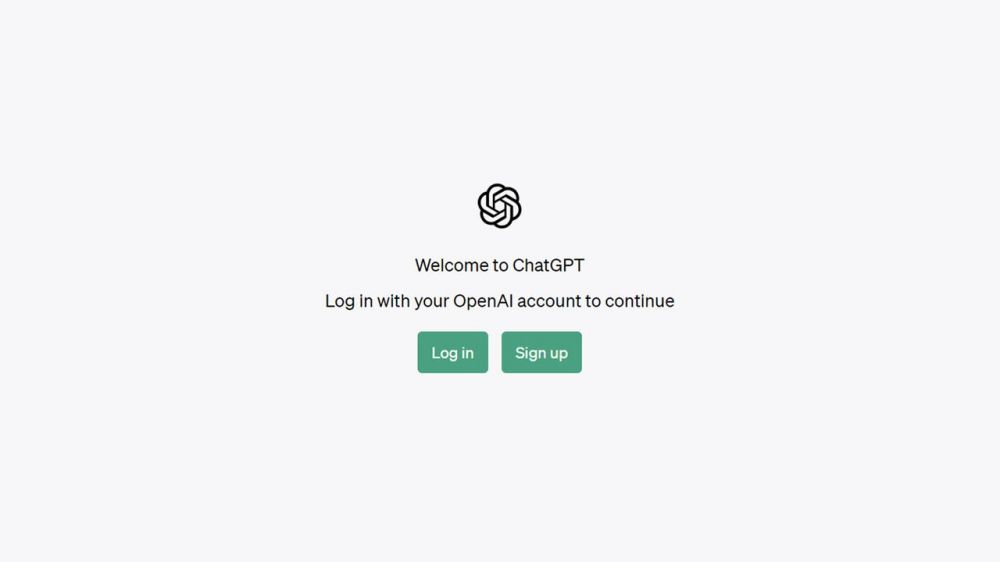
如果你已经创建过账户,可以直接登录。
2.接受ChatGPT的免责声明
接下来,在与 AI 聊天机器人聊天之前,你会看到一些免责声明。一一阅读并接受即可进入聊天。
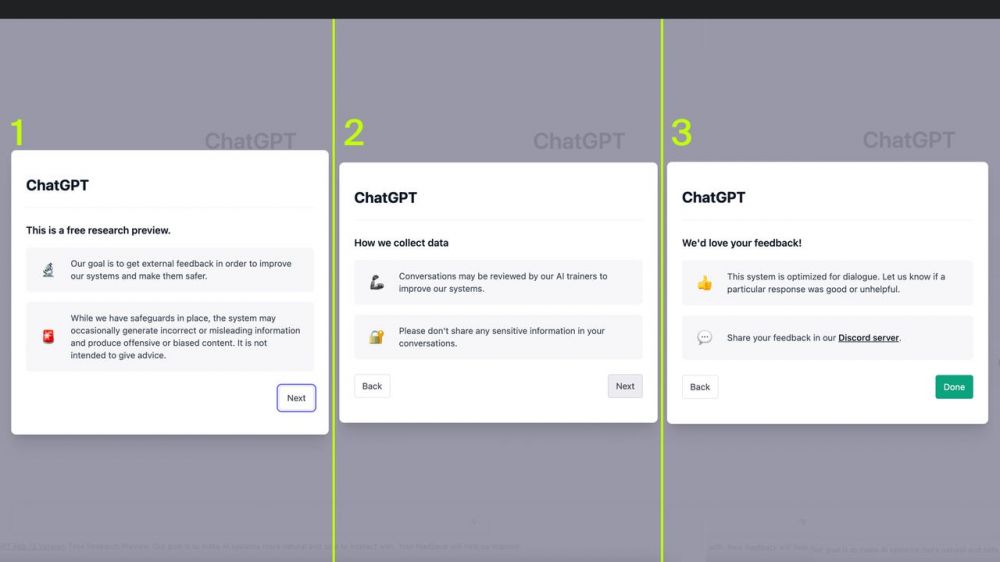
这些条款将分三个阶段出现,在前两个阶段单击“下一步”,在最后一个阶段单击“完成” 。
3.了解如何使用ChatGPT
在网站 ChatGPT 端登录 OpenAI 账户后,就可以了解 AI 工具的窗口了。以下是你将看到的内容的详细说明,以下图为例:
- 新聊天和隐藏侧边栏按钮:在屏幕左侧,你会看到“新聊天”按钮,你可以随时单击该按钮开始新对话。此功能非常有用,因为 ChatGPT 模型会记住对话中之前讨论的内容,并会根据上下文进行响应,因此开始新的聊天将创建一个没有上下文的新界面。
- 聊天历史记录:左侧边栏还可以保留你以前的所有对话,以防你需要返回到某个对话,你也可以选择关闭聊天历史记录。在这里你可以编辑每条聊天的标题、与他人分享你的聊天记录或将其删除。
- 账户:单击屏幕左下角的电子邮件地址或姓名即可访问你的账户信息,包括设置、注销选项以及 OpenAI 的帮助和常见问题解答。如果你没有ChatGPT Plus,你会在此处看到升级到 Plus按钮。
- 你的提示:你向 AI 聊天机器人提出的问题或提示将显示在此处。
- ChatGPT 的响应:每当 ChatGPT 响应你的查询时,徽标就会出现在左侧。“复制 ”、“赞成”和“反对” 按钮出现在每个响应的右侧。你可以将文本复制到剪贴板以将其粘贴到其他位置,并提供有关响应是否准确的反馈。这个过程有助于微调人工智能工具。
- 重新生成回复:如果你在聊天中获取回复时遇到问题或没有得到满意的答案,你可以单击“重新生成回复”,要求ChatGPT 重新生成。
- 文本区域: 在这里,你输入提示和问题;按 Enter 即可发送。
- ChatGPT 版本: OpenAI 在文本输入区域下方包含一些小字,你可以在其中阅读免责声明,这是“免费研究预览。ChatGPT 可能会产生有关人物、地点或事实的不准确信息”。此部分还显示你当前使用的 ChatGPT 模型的版本。
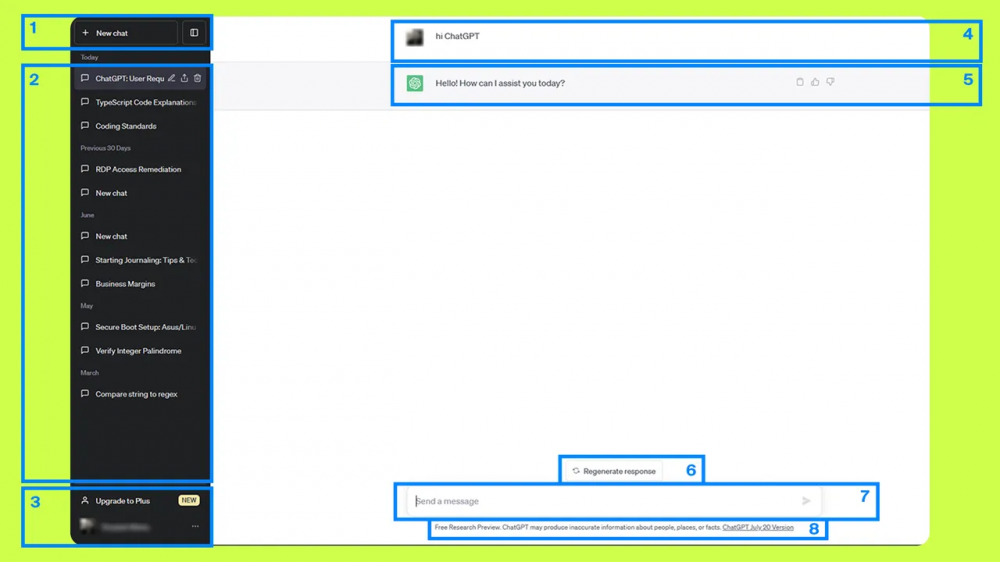
4. 提示和问题
现在你已经知道如何登录和访问 ChatGPT。你可以向GPT询问你可能遇到的任何问题,看看你会得到什么答案——毫不夸张地说,可能性是无穷无尽的。ChatGPT 是一个可以应用于各种项目的工具,从软件开发到写作到翻译等等,如果你感兴趣的话,后面我们也可以出几期相关的内容,你可以把你感兴趣的内容告诉我。
在页面底部的文本栏中输入任何 ChatGPT 提示,然后按Enter 键提交你的问题。然后,人工智能聊天机器人会生成文本,为你的查询提供有用的答案。
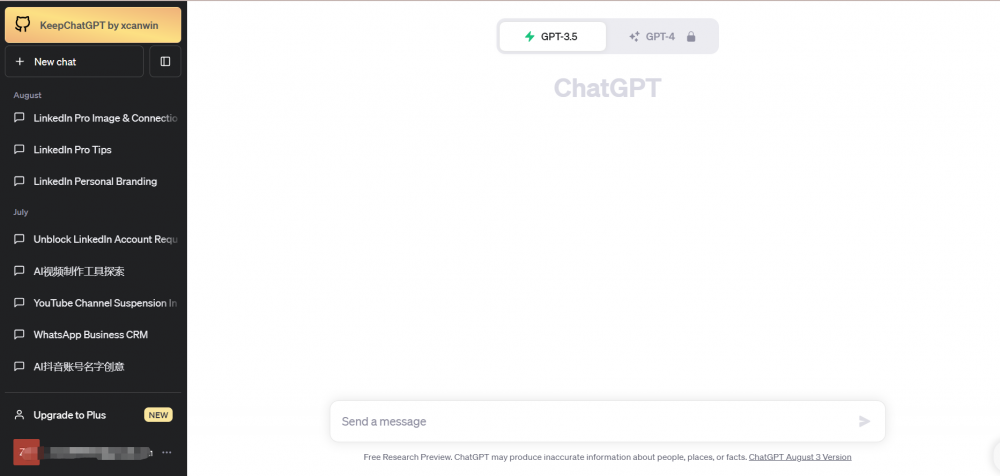
在页面底部的文本框中书写。然后,按Enter 键提交你的提示。
更多我的博客文章>>>
 选择“Disable on www.wenxuecity.com”
选择“Disable on www.wenxuecity.com”
 选择“don't run on pages on this domain”
选择“don't run on pages on this domain”